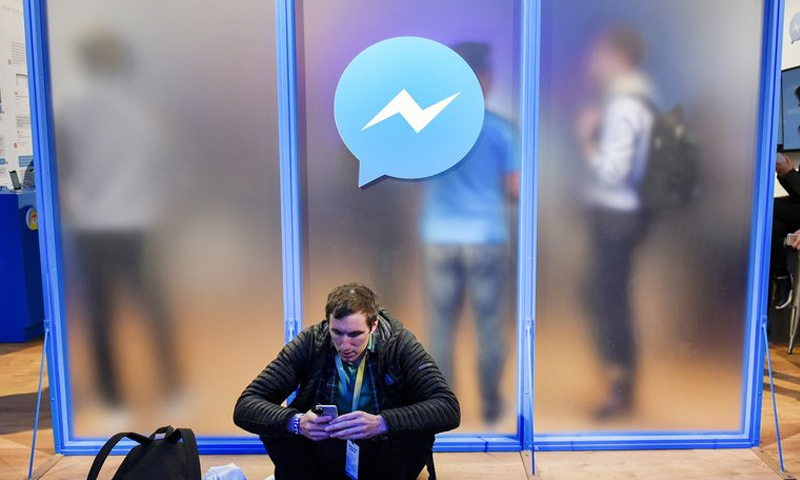كيف تحمي أبناءك على الإنترنت؟ – 1

عنب بلدي ــ العدد 128 ـ الأحد 3/8/2014

وبعد أن كان الآباء يعرفون جميع أصدقاء أبنائهم وتاريخهم، أو ربما يشرفون أيضًا على اختيارهم، بالإضافة إلى تحديد الأماكن التي يسمح الذهاب إليها؛ أصبح اليوم للأبناء أصدقاء افتراضيون يقضون معظم أوقاتهم معهم، أكثر من الأصدقاء التقليديين، ويشاركونهم همومهم بغض النظر عن هوياتهم وأعمارهم وأهدافهم الحقيقية والتي لا يمكن التعرف عليها أو الجزم بها.
ومع انتشار الكثير من حالات الجريمة التي كان مصدرها الإنترنت، تشير العديد من الإحصائيات والدراسات إلى تزايد حالات اختطاف الأطفال ما بين عمر 4 و 11 سنة، والمتعلقة بتعرفهم على أشخاص عن طريق الإنترنت أو إدلائهم بمعلومات تدل على هويتهم في مواقع التواصل الاجتماعي.
ويبلغ عدد الأطفال المخطوفين في أمريكا وحدها ما يزيد عن 80 ألف طفل تحت سن الـ 18، تشكل الحالات المرتبطة بالإنترنت حوالي 10 % منها، كما دل آخر إحصاء من “مركز أبحاث الجريمة ضد الأطفال في أمريكا” إلى ارتفاع معدل تعرض الأطفال لمحتوى جنسي عن طريق الإنترنت، حيث يتعرض طفل من أصل 5 أطفال لمحتوى جنسي؛ من هنا تراود الكثير من الأسئلة كل أسرة: كيف تحمي أبناءها على الإنترنت؟
إن التوعية بأخطار مواقع التواصل الاجتماعي بشكل خاص والإنترنت بشكل عام، ليس حكرًا على عالمنا العربي فقط، بل هناك الكثير من الدول المتقدمة مثل أمريكا وبريطانيا تعمل بشكل مستمر على حماية مراهقيها وإرشادهم لاستخدام الإنترنت دون تعريض أنفسهم للخطر، عبر الحملات الإعلانية والنشرات الإرشادية ومن خلال الثقافة المدرسية أيضًا.
نحاول في هذه المادة التركيز على بعض النصائح المهمة التي يجب على أولياء الأمور الأخذ بها، بالإضافة إلى طريقة تحديد ومراقبة سلوك الأطفال على الإنترنت عن طريق بعض التطبيقات تجنبًا لوقوع أبنائهم ضحايا العالم الافتراضي.
• قبل أن نسمح للأبناء باستخدام الإنترنت، يجب على الوالدين أو أحدهما أن يتقن استخدامه أولًا، فعملية متابعة الأبناء يتطلب من الوالدين أن يكونا على دراية جيدة بمحتواه وبعض طرق الحماية والوقاية المطلوبة.
• كن صديقًا لأبنائك، وشاركهم باستمرار في مواقعهم المفضلة، وشجعهم على إخبارك بكل ما يجري بينهم وبين أصدقائهم الافتراضيين.
• قم بوضع جهاز الكمبيوتر في مكان مكشوف وظاهر للجميع، وتجنب إبقاءه في أماكن مخفية، مثل غرفة نوم الأطفال، حرصًا على متابعة ما يقوم به أبناؤك خلال تصفحهم.
• خصص وقتًا محددًا لاستخدام الإنترنت بشكل يومي ودوري لأبنائك، على ألا تزيد هذه الفترة عن ساعتين يوميًا.
• يتوجب على أولياء الأمور تنبيه أبنائهم وتوعيتهم باستمرار إلى خطورة الإنترنت ومواقع التواصل الاجتماعي، وإرشادهم إلى وسائل المحافظة على الخصوصية وعدم كشف هويتهم لأحد مهما كانت الأسباب، مثل عنوان المنزل أو رقم الهاتف أو الاسم الشخصي أو معلومات العائلة.
• لا تتردد أبدًا بمعاقبة أبنائك إذا تجاوزوا القوانين التي حددتها لهم، فكما يقوم المثل الإنكليزي “من الأفضل أن تكون آمنًا على أن تكون آسفًا”.
الالتزام بهذه النصائح يحل جزءًا كبيرًا من المشكلة من باب الوقاية، لكن إضافة إلى ذلك فإن هناك ضرورة لوضع قيود تحدد المواقع المسموحة التي يمن زيارتها؛ لذلك سنقوم في هذه الفقرة بشرح طريقة ربط حساب الطفل بحسابك الشخصي من خلال برنامج Windows Essentials وسنخصص مادة لاحقة في العدد القادم لشرح كيفية إدارة الحساب.
اتبع التعليمات التالية:
• من قائمة ابدأ Start، قم باختيار لوحة التحكم Control Panel.
• قم بالنقر على خيار حسابات المستخدمين وأمان العائلة User Account and Family Safety، ثم اختر حسابات المستخدم User Accounts، ثم إدارة حسابات أخرى Manage another account.
• قم بإنشاء حساب جديد عن طريق النقر على خيار إنشاء حساب جديد Create a new account
• قم بتسمية الحساب الجديد ونوعه، واختر أي اسم تريد، وليكن “حساب أبنائي” واختر النوع مستخدم قياسي Standard user ثم اضغط على زر إنشاء حساب Create account.
• بعد أن قمنا بإنشاء حساب جديد، سننتقل إلى مرحلة تنزيل وتنصيب برنامج Windows Essentials.
• قم بتنزيل البرنامج من خلال الرابط التالي:
http://windows.microsoft.com/en-us/windows/security-essentials-download
• بعد تنزيل البرنامج قم بتنصيبه على جهاز الحاسب الخاص بك من خلال الضغط على الملف wlsetup-web.exe، إذ سوف تظهر لك نافذة حوار اضغط على العبارة Choose the programs you want to install لاختيار البرامج التي تريد تنصيبها.
• اختر برنامج أمان العائلةFamily Safety من قائمة البرامج الظاهرة ضمن النافذة، وانتظر قليلًا لتبدأ عملية التنصيب من خلال ظهور نافذة التقدم، ثم اضغط Close حالما الانتهاء من التنصيب.
• بعد أن قمنا بتنصيب البرنامج المطلوب، ننتقل لمرحلة ربطه بـ “حساب أبنائي” الذي أنشأناه في المرحلة الأولى، من خلال الضغط على لوحة التحكم >> حسابات المستخدمين وأمان العائلة >> حسابات المستخدمين >> إدارة الحسابات، ثم نضغط على اسم الحساب الجديد “حساب أبنائي”.
• قم بالضغط على الخيار إعداد “عناصر تحكم الوالدين” Set up Parents Controls، إذ تظهر شاشة المراقبة الأبوية أسفل الشاشة ونختار من خلال القائمة المنسدلة الموفر أمان العائلة Windows Live ثم نضغط على حساب الأطفال.
• قم بإدخال اسم المستخدم وكلمة المرور الخاصة بك، ثم اضغط Sign up للدخول.
• بعد إدخال كلمة المرور سوف تظهر نافذة تظهر حسابات الكمبيوتر، قم بتحديد الحساب الذي ترغب بمراقبته (حساب أبنائي) عن طريق تحديد المؤشر المجاور للحساب تحت مسمى Monitor Account ثم اضغط التالي Next للمتابعة.
• عد الانتقال للنافذة التالية قم بالضغط على خيار إضافة حساب أبنائي Add ثم اضغط حفظ Save ليتم عملية ربط الحساب بالبرنامج.
انتظرونا في العدد القادم لاستكمال طريقة إدارة الحساب وتحديد السماحيات.
اذا كنت تعتقد/تعتقدين أن المقال يحوي معلومات خاطئة أو لديك تفاصيل إضافية أرسل/أرسلي تصحيحًا
إذا كنت تعتقد/تعتقدين أن المقال ينتهك أيًا من المبادئ الأخلاقية أو المعايير المهنية قدم/قدمي شكوى
-
تابعنا على :